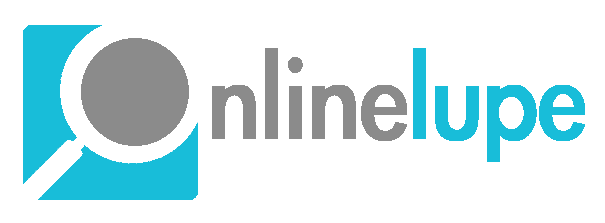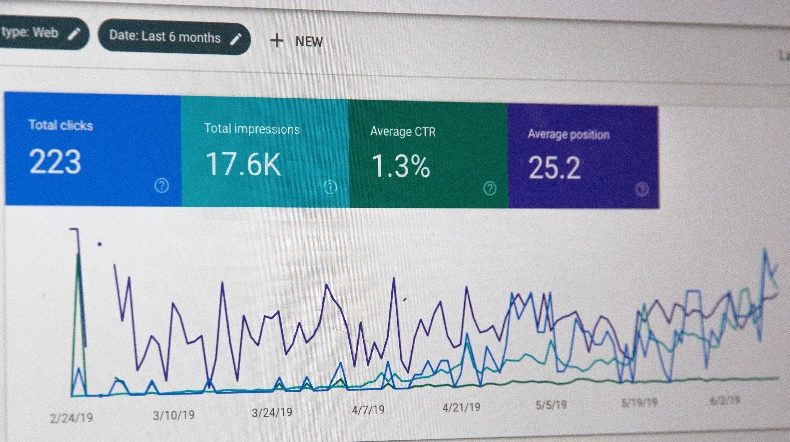
Die Performance deiner Seite ist für dein Ranking bei Google & Co wichtig, klar. Bei den meisten Webseiten liegt der mobile Traffic deutlich über 50% und dazu braucht es eben echt schnelle Ladezeiten. Aber wie optimiert man die Ladezeit eigentlich? Ich zeige dir hier ein paar meiner WordPress-Tricks, um deine Webseite für deine Besucher schnell zu laden und so auch in Sachen SEO Rankings bei Google & Co. zu gewinnen.
1. Performance testen
Bevor du damit beginnst, irgendwelche Dinge zu optimieren, musst du natürlich erst einmal wissen, was überhaupt nicht so rund läuft. Dazu empfehle ich dir, deine Seite mal mit folgenden Tools zu testen:
- Google Pagespeed Insights
- sofern vorhanden Google Analytics > Verhalten > Websitegeschwindigkeit > Seitentimings
Im Tool der Google Pagespeed Insights zeigt dir Google zu jeder eingegeben Seite einen Score zwischen 0 und 100. Je höher, umso besser. Wobei die magische „100“ nicht das erklärte Ziel sein muss. Ich bin sehr zufrieden, wenn ich meine Seiten auf einen Score von 90 oder mehr bekomme und meine Seite sich auch im manuellen Testing schnell aufbaut und optimiere nur dann weiter, wenn das auch für meine Leser und für SEO wirklich Sinn macht.
Wenn du Google Analytics für deine Seite nutzt, kannst du dir auch die Berichte unter Verhalten > Websitegeschwindigkeit > Seitentimings oder Verhalten > Websitegeschwindigkeit > Übersicht > Seite ansehen. Hier bekommst du einen richtig nützlichen Einblick in die tatsächlichen Ladezeiten deiner Unterseiten.
Neben dem Google Pagespeed Bericht werfe ich immer mal wieder einen Blick in die Verteilung der Seitentimings. Dann suche ich mir die Seiten heraus, deren Ladezeit über 1 Sekunde liegt und versuche hier gezielt zu optimieren.
Unter Verhalten > Websitegeschwindigkeit > Empfehlungen zur schnellen Anzeige bekommst du sogar konkrete Tipps, wie du die Ladezeit verbessern kannst.
2. Investiere in gutes Hosting
Wenn du es mit deinem Webprojekt wirklich ernst meinst und du damit vielleicht sogar dein Geld verdienst, dann ist ein richtig gutes Hosting für mich das A und O.
Das bekommt man nicht für einen Apfel und ein Ei, du musst dafür aber auch keine horrenden Summen zahlen.
Echt zufrieden bin und war ich immer mit dem Hosting bei All Inkl*. Seit Anfang 2019 nutze ich aber auch das Hosting von Raidboxes* und bin wirklich erstaunt, dass allein das Hosting dort (im entsprechenden Tarif) noch mehr Performance bringt.
Klar, es kommt immer darauf an, welchen Tarif du buchst, mit welchen Rahmenbedingungen dieser verbunden ist und wie viele andere Kunden sich noch auf dem Server tummeln. Alles in allem kommt man mit dem All-Inkl-Premium-Tarif oder mit den Fully Managed- oder Pro-Tarifen bei Raidboxes schon echt gut zurecht.
3. Caching
Wenn du deine Seite mal durch das Google Pagespeed Tool gejagt und noch rein gar nichts in Sachen Performance unternommen hast, dann wird dir Google sehr wahrscheinlich empfehlen, dass du Caching nutzen und CSS & Javascript minifizieren solltest.
Daran habe ich wirklich lange „gebastelt“ und hatte mich erst für das Premium-Plugin von WP Rocket entschieden. Das lief bis zu einem größeren Update auch wirklich gut. Dann aber blöderweise nicht mehr so gut.
Also stieg ich auf Autoptimize um und bin damit echt richtig, richtig zufrieden. Das Beste daran: das Tool kannst du auch kostenlos nutzen.
Mit ein klein wenig Einarbeitung versteht man die Einstellungsmöglichkeiten und deren Auswirkungen auf die Seite auch recht schnell. Ich habe das – offen gestanden – auch einfach mal ausprobiert, indem ich diverse Einstellungen gemacht und meine Seite dann nach jeder Änderung durch das Google Pagespeed Tool geschoben habe. So kann man sich gut Schritt für Schritt herantasten.
4. Bilder richtig bereitstellen und komprimieren
Vielleicht ist es dir schon beim Performance-Test deiner Seite aufgefallen, dass Bilder immer eine wichtige Rolle spielen, weil sie eben falsch bereitgestellt enorm viel Ladezeit benötigen.
Das kannst du aber recht einfach ändern, indem du die Bilder am besten immer in der Größe in deine Artikel hochlädst, in der sie auch benötigt werden. Ist der Content-Container deines WordPress Themes bspw. 740 Pixel breit, dann veränderst du vor dem Upload die Bildgröße eben auf 740 Pixel. So wird im Hintergrund nicht ein Bild mit 2000px Breite geladen, aber nur in einer 740px-Breite ausgespielt. Ich nutze dafür ganz simpel den Image Resizer für den Mac.
Im zweiten Schritt kannst du noch eine zusätzliche Komprimierung deiner Bilder nutzen. Ich mache das bspw. mit dem EWWW Image Optimizer. Zusätzliche Bildkomprimierung spart Speicherplatz und Ladezeit. Mit dem EWWW Image Optimizer werden deine Bilder noch während des Hochladens in WordPress komprimiert bzw. optimiert.
5. Einfach mal selbst testen
Außerdem empfehle ich immer, die Seite, die du optimieren möchtest, einfach mal selbst zu testen. Schnapp dir dein Smartphone und klick dich einfach mal durch deine Seite. Fällt dir auf, dass es Unterseiten gibt, die ewig brauchen, um geladen zu werden? Dann sieh sie dir im Performance-Test nochmal genauer an.
6. Aussortieren, was du nicht wirklich brauchst
Auch ganz wichtig in Sachen WordPress, SEO & Performance: Sortiere immer wieder aus, was du nicht brauchst. (Fast) jedes Plugin, dass du im Backend installierst und aktivierst, kostet dich auch im Frontend Ladezeit.
Oder suche nach Alternativen, die nicht so Performance-lastig sind. Dir fällt beispielsweise immer wieder auf, dass deine Sharing-Buttons die Ladezeit verzögern? Dann schau dich einfach mal nach einer Alternative mit besserer Performance um.